¿Estás molesto por la videos borrosos? Disfrutar de una película favorita, compartir un momento memorable o crear contenido profesional puede ser un desafío, especialmente cuando los videos están borrosos. Puede ocurrir debido a problemas de grabación, problemas de reproducción o compresión de archivos, y realmente puede disminuir la experiencia de visualización general para todos. Pero hay buenas noticias, la mayoría de los videos que se volvieron borrosos ahora se pueden arreglar con soluciones simples. En este artículo, le enseñaremos varias formas de lidiar con el problema a partir de los consejos prácticos y las técnicas que puede hacer. Al implementar estas estrategias, puede mejorar la calidad general de un video. Sumérgete y descubre cómo transformar cualquier video borroso en imágenes nítidas.

Aiseesoft Video Converter Ultimate es una aplicación muy conocida por su comodidad en la solución de errores de vídeo que suelen ocurrir. Incluye formato de video o códec no compatible, video y audio no sincronizados, volumen de audio bajo, metadatos y muchos más. Pero hoy, puede usar la aplicación para mejorar la calidad del video y obtener la mejor salida para que la borrosidad quede fuera de la imagen. Por lo tanto, para saber cómo corregir un video borroso con esta aplicación definitiva, puede seguir los pasos que agregamos aquí para que su video sea nítido en detalle, con éxito y de la mejor manera.
100% Seguro. Sin anuncios.
100% Seguro. Sin anuncios.
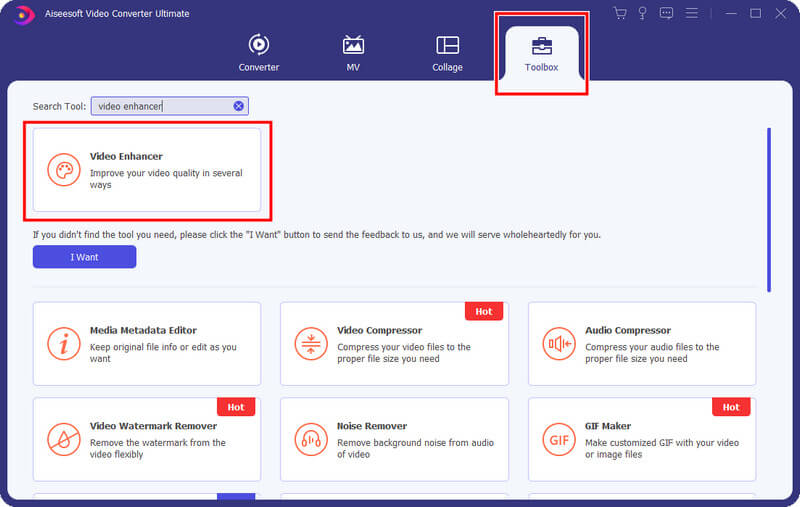
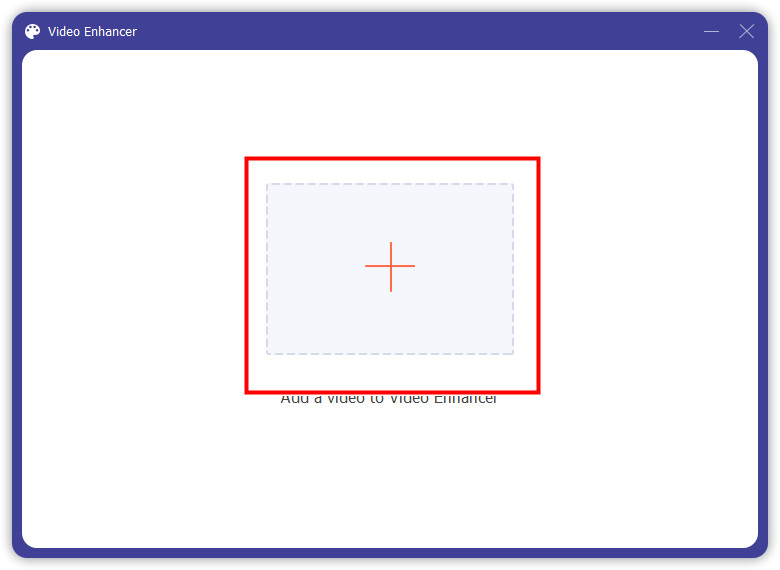
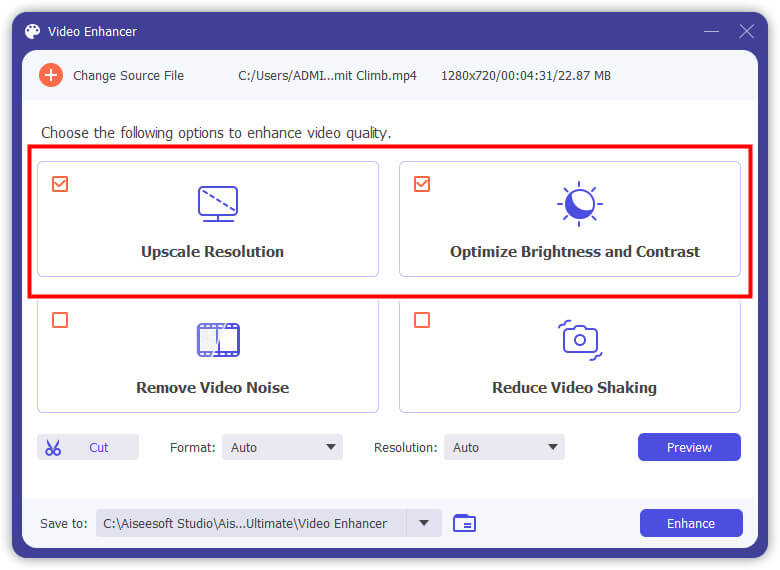
Opcional: Si la borrosidad ocurre debido al movimiento, deberá activar Reducir video temblando para disminuir el movimiento de la cámara y hacerla estable, luego elimine la borrosidad debido al movimiento.
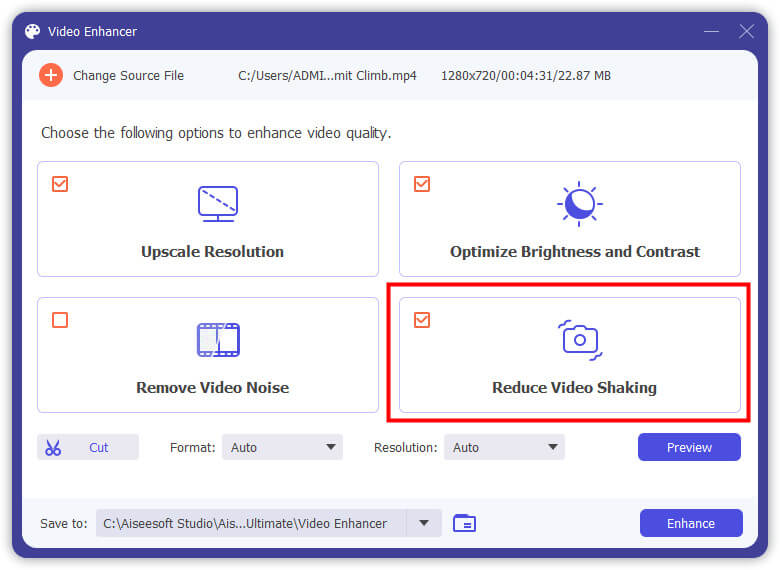
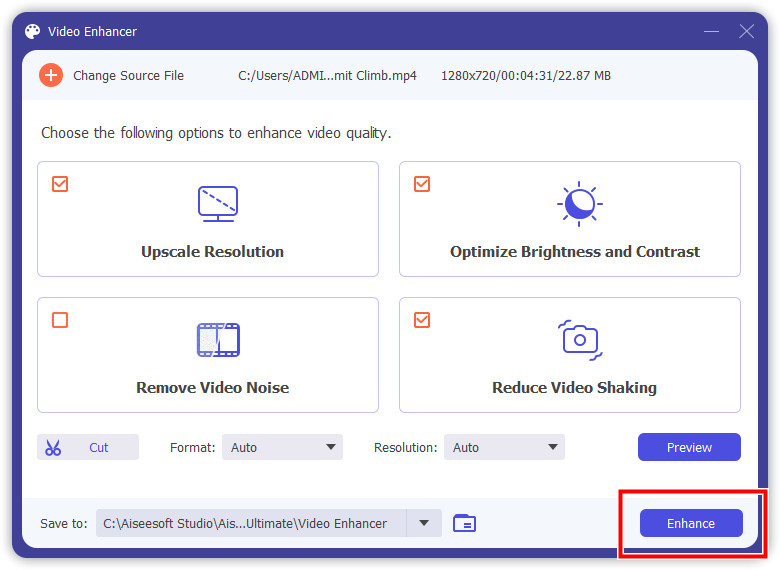
Reparación de video Aiseesoft es el último software de reparación de video desarrollado por Aiseesoft. Es una aplicación que puede resolver la mayoría de los problemas digitales que pueda tener su video, como archivos dañados y corruptos. Pero ahora, también puede usar esta aplicación para mejorar rápidamente la calidad general de un video. Debe seguir los pasos que incluimos a continuación para saber cómo aclarar los videos borrosos.
100% Seguro. Sin anuncios.
100% Seguro. Sin anuncios.
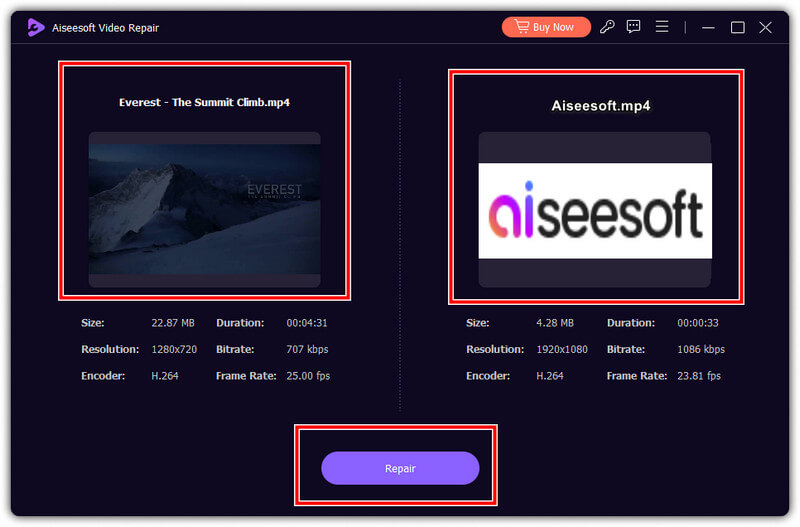
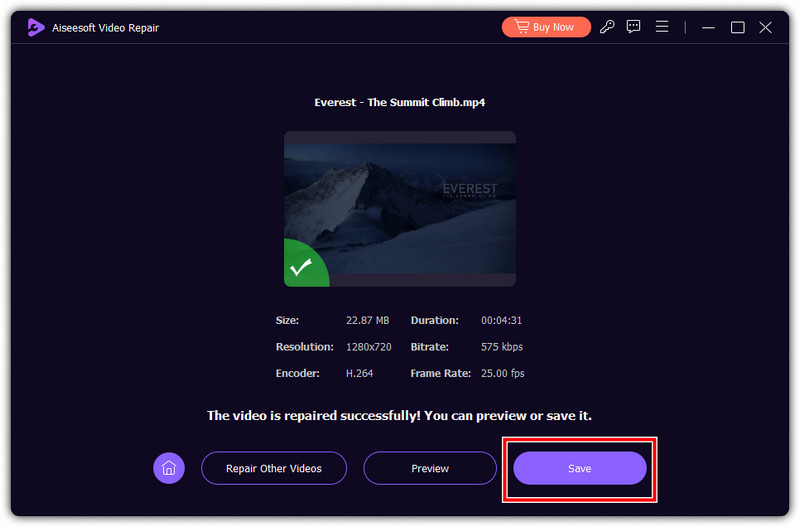
Recorte.pro es el video borroso más claro y gratuito en línea que necesita, y afirma que es el mejor. Con él, solo puede cargar videos borrosos en formato MP4, WebM, MOV y GIF con al menos 2 GB como máximo. Además, ofrece otras formas de mejorar la calidad del video, como reducir los ruidos, los artefactos de movimiento y aumentar la resolución. Estos son los pasos que deberá seguir para usarlo.
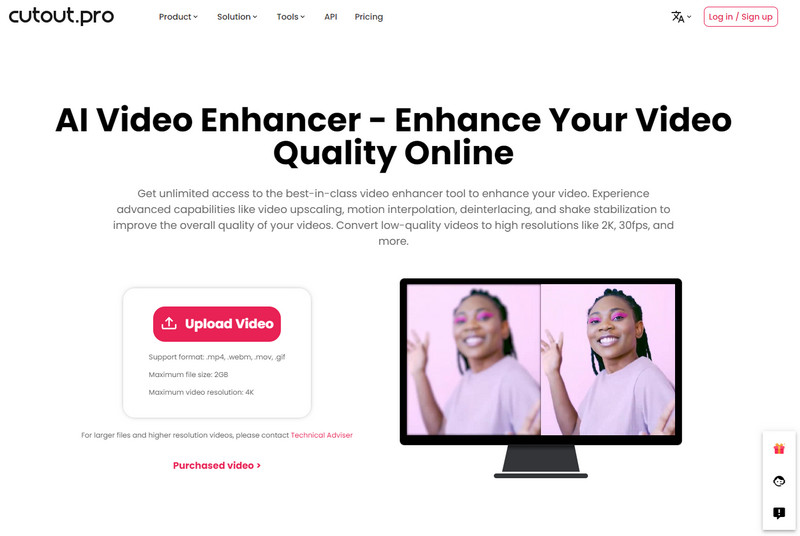
flixier puede arreglar videos borrosos en línea de forma gratuita. La aplicación ofrece una interfaz de usuario avanzada en comparación con Cutout.pro y le permite anular manualmente los efectos que se aplican para que no domine a cada uno. Si quieres saber cómo usar esto, sigue los pasos a continuación.
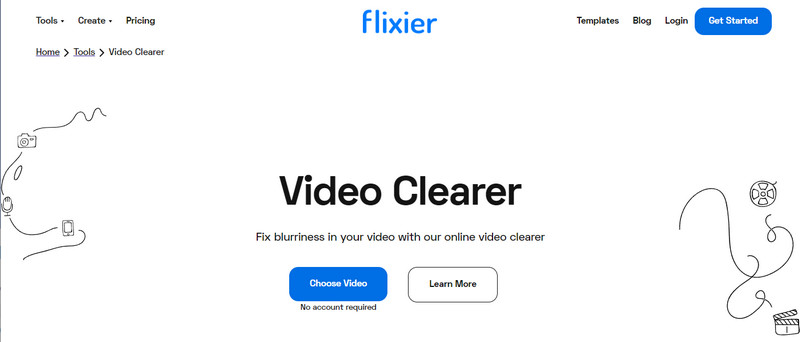
Clideo La presencia en la eliminación de desenfoque de video en línea de forma gratuita se conoce desde hace mucho tiempo. Dado que ofrece una función amplia que puede usar para que el video se vea mejor que antes. Sin embargo, la herramienta web dejará una marca de agua adjunta al video editado aquí. Si no le importa, puede seguir los pasos a continuación para aprender a usarlo.
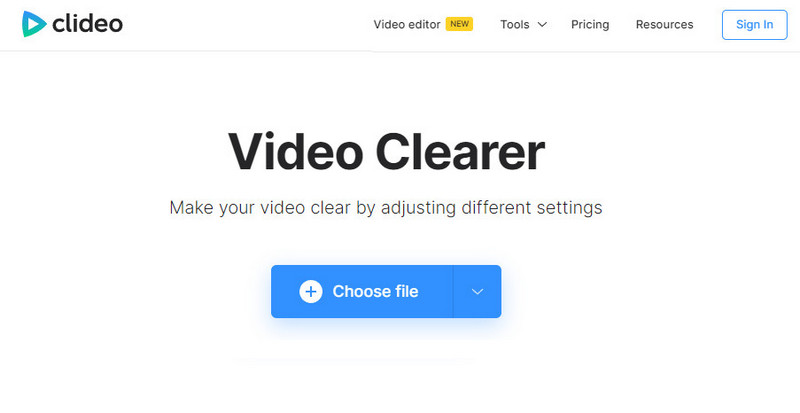
fotos App es la biblioteca de videos y fotos predeterminada a la que puede acceder en cualquier versión de iOS. La aplicación tiene una función amplia en la que puede editar la calidad del video y agregar efectos a un video cuando sea necesario. No hay necesidad de descargar una aplicación mientras tengas esto. Sin embargo, la función que proporciona para mejorar la calidad está en un nivel diferente al de la otra dedicada, ya que es solo una función integrada. Si aún desea aprender a eliminar el desenfoque del video en iOS, siga los pasos a continuación.
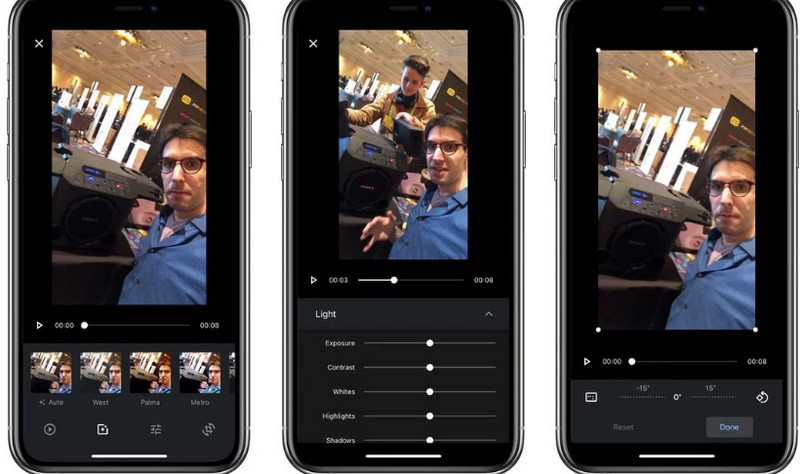
La aplicación instantánea es un editor de video popular que puede descargar en su Android para corregir la borrosidad de su video. En comparación con el editor incorporado en Android, esta aplicación ofrece amplias funciones de edición para mejorar la calidad del video y el aspecto general. Para hacer que un video no sea borroso en Android, este es el tutorial que deberás seguir.
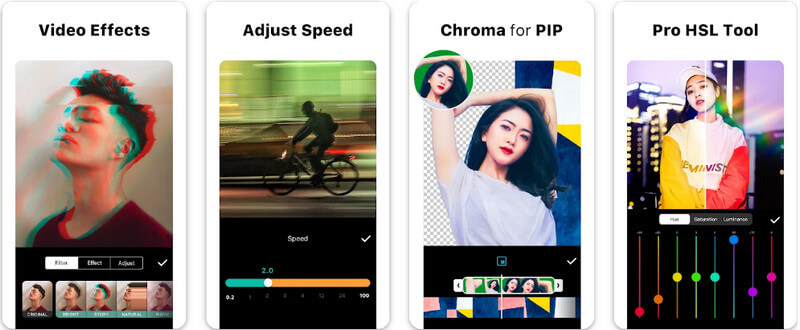
¿Por qué mis videos están borrosos?
Cuando graba un video con una cámara inestable, las condiciones de poca luz, las tomas desenfocadas, la velocidad de obturación lenta, la compresión o codificación, la baja resolución o tasa de bits y el enfoque en el sujeto equivocado son las principales razones por las que los videos se ven borrosos.
¿Cómo se llama cuando un video está borroso?
El término común utilizado es video borroso. La borrosidad ocurre cuando un video necesita más nitidez y los detalles no están demasiado definidos.
¿Se puede revertir un video borroso?
Sí, se puede revertir un video aunque esté borroso. Con la ayuda de Aiseesoft Video Converter Ultimate, puede revertir fácilmente cualquier formato de video y códec, ya sea que esté borroso o no.
¿Por qué los videos parecen borrosos cuando se suben a las redes sociales?
Dado que cada red social tiene una forma única de optimizar su rendimiento, especialmente porque millones de usuarios suben sus videos, la compresión mejora la función general de una determinada aplicación, y cada vez que carga un video, se adjunta una compresión automática.
¿Puedo evitar que los videos se vean borrosos?
Sí, puede evitarlo, pero debe tomar una contramedida, como limpiar la lente, tener manos estables o un soporte de montaje para evitar temblores, usar el mejor formato de salida con menos compresiones y optimizar las condiciones de iluminación.
Conclusión
No hay más problemas de video borroso para ti ya que ya conoces las soluciones que puedes tomar para corregir la borrosidad de un video. Seleccione la forma que más le convenga y comparta sus pensamientos en la sección de comentarios a continuación.

Repare sus archivos de video dañados o dañados en segundos con la mejor calidad.
100% Seguro. Sin anuncios.
100% Seguro. Sin anuncios.